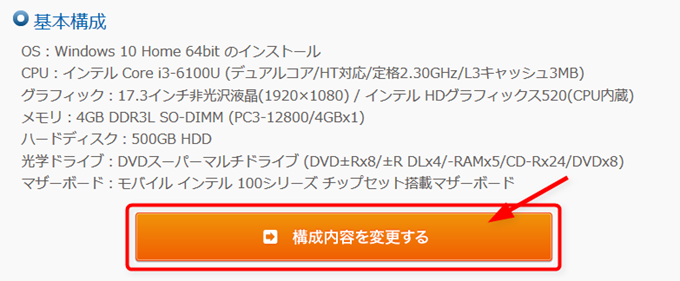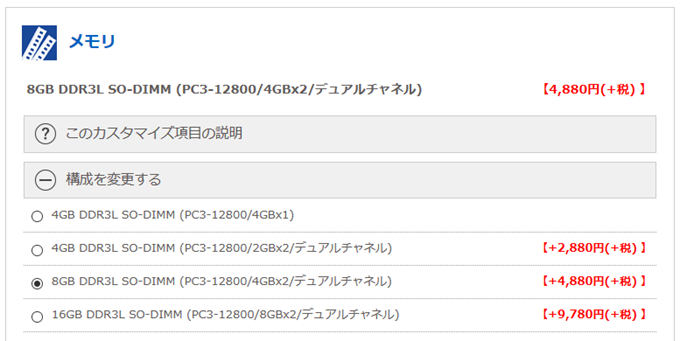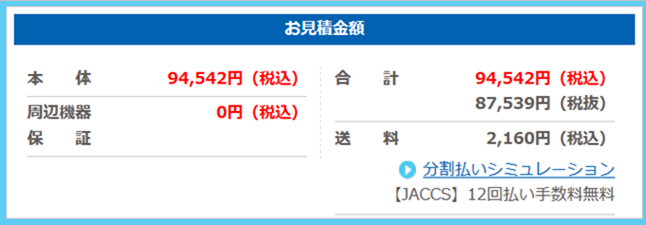ちょっと、仕事用に1台パソコンが必要になりました。
1年前に、パソコン工房でブログ用パソコンを購入したのですが、別にもう1台必要になったといった感じです。
で、今回もパソコン工房で購入しようと思ったんですが、いろいろ見比べてみた感じでは、ドスパラの方が自分の用途に合っていたのでCritea VF-AG10を購入しました。
目次
必要なスペック

今回、僕がパソコンを購入するに当たって、重視したのが以下の項目です。
- WEB制作でエディターなどが動作すればよいので必要以上に高いスペックは必要ない
- 特に持ち運びをしないので作業がしやすい大きな解像度のノートパソコン
- 熱くなり故障の原因となりやすい高スペックなビデオカードは不要(オンボードで十分)
- メモリは8GBくらいは欲しい
- SSDを利用したい(BTOのカスタマイズでSSDに乗せ変えられるもの)
- オフィスとかはあるので必要ない
- Windows10搭載パソコンで様々なデバイスの動作テストも行いたい
- 値段はできれば10万円以下
以上の条件で探したところ、僕の条件に最も合うものがCritea VF-AG10だったというだけです。
まず、探すに当たって高性能のビデオカードがついていないパソコンでフィルタリングしました。具体的に言うと、GeForceのような高性能ビデオカードではなく、デフォルトでマザーボードに搭載されているインテルHDグラフィックスで十分かと。
特に、グラフィックスを使用するゲームなどをプレイしないのであれば、オンボードのビデオカードでも十分すぎるくらいです。
あと、WEB制作でエディターを使用したり、ブラウザでネットを見るくらいなら、CPUも大して必要ではありません。
なので、ドスパラで探すイメージとしては、以下のように探しました。
あとは、商品ページのカスタマイズボタンから「メモリを変更できてSSDを搭載できるか」を確認します。
とりあえず、メモリを8GBにしました。
あと、ハードディスクより、SSDを使った方が動作が速くストレスが少ないので、120GBのSSDを選択しました。動画とかを保存しないなら、これぐらいで十分です。
これで、税金・送料込みで10万円以下だったので、「これで良いや」といった感じで購入しました。
ちなみに、代金が10万未満なら、減価償却などの計算をして分割して経費計上する必要はなく、消耗品費として一括で経費処理できます。
もっと、よく探せば良いものもあるのかもしれませんが、何日も調べたり探したりする時間がもったいないので、僕はいつもドスパラかパソコン工房で探します。
以前購入した何台かは、いろいろなBTOをパソコンショップを探し回っていたのですが、「同様の性能パソコンの中で最も値段の安いもの」を突き詰めていくと、結局はドスパラか、パソコン工房いずれかのショップになるので、もう他で探さなくなりました。
実際に購入したもの
で、ドスパラで実際に購入して届いたのが以下のCritea VF-AG10です。
箱から中身を取り出すと、以下のようなものが入っています。
入っていたものは以下で全部です。
- パソコン本体
- パソコンマニュアル
- ACアダプター
- ACアダプター用のコード
- Critea VF-AG10のドライバDVD-ROM
- パソコンの健康診断ソフト(PC-Doctor)
- DVD、各種ファイルの再生ソフト(PowerDVD12)
- 変換プラグ
パソコン本体はこんな感じです。
蓋を開けた状態は以下です。
このパソコン本体の基本構成はこんな感じです。
- OS:Windows 10 Home 64bitCPU:インテル Core i3-6100U
- グラフィック:17.3インチ非光沢液晶(1920×1080)
- メモリ:8GB
- ハードディスク:120GB SSD
- 光学ドライブ:DVDスーパーマルチドライブ
- マザーボード:モバイル インテル 100シリーズ チップセット搭載マザーボード
非光沢の液晶画面というのも個人的には嬉しいです。
外観の仕様は以下のようになっています。
購入前に、必要なデバイスがあるか(取り付けられるか)などを確認しておいた方が良いかもしれません。
しばらく使用してみた感想
今回ドスパラのCritea VF-AG10を購入して、2週間ほど使用してみました。
僕の、このパソコンの主な使用用途としては以下のようなものがあります。
- テキストエディタを用いてプログラム
- Firefox、Chromeなどを使用して調べ物
- ブラウザ、もしくはブログエディターを用いて記事を書く
- ブラウザで息抜きにいろいろな記事を読む
正直、これだけの用途であれば、オーバースペックといってもいいほど、購入したノートパソコンは、快適に動作しています。
エディターを利用するには、十分すぎるほどのCPUです。それに、SSDにしたのでプログラム用のファイルを移動させるときなんかも、レスポンスが早いですし、移動ソフトも早いです。
値段は10万円以下ですが、17インチもあって、画面も見やすいですし、通常用途なら、サクサク動作するし、非常にコスパのよいパソコンだと思います。
性能の高い、ビデオカードを搭載していないので、さすがにグラフィックを多用するゲームなどをするには、しんどい部分もあると思います。けれど、ゲームをしない者にとっては、オンボードのインテルビデオカードで全く不足はありません。
それに、高性能のビデオカードは、得てして高い熱を放ってしまいます。基本的にパソコンなどが高い熱を持つと、故障の可能性が高くなります。オンボードのビデオカードを利用することで、故障のリスクを多少でも減らすことができるのは、僕にとっては利点ともいえるかもしれません。
それに、以前高性能ビデオカードを搭載した、パソコンを修理に出したら、修理品が18万円と言われたことがあります(購入費は20数万円くらいでした)。
オンボードのビデオカードだったら、もし故障しても、もう少し修理費は安くなると思います。それに、10万円未満のパソコンなんだから、いざとなったら買いかえるという選択肢も取りやすいです。
こういったところは、やはり安価なパソコンの利点です。
ドスパラでブログ用ノートパソコンの購入方法
ドスパラのようなBTO通販ショップで、「どうやってブログ用パソコンを購入すればよいかわからない…」なんて場合は、以下を参考にしてみてください。
僕が思う必要最低限の機能を搭載したノートパソコンの選択方法が書かれています。ゲーム等をしないのであれば、高いビデオカードなんてパソコンの寿命を短くするだけです。
まとめ
前回の、パソコン工房で購入したパソコンもよかったですが、今回購入したドスパラのパソコンもかなり満足しています。
僕のような用途であれば、もう少し値段の安いノートパソコンでも十分ではあるのですが、必要スペックギリギリのものを買うより、必要より少し高いスペックのあるパソコンを余裕を持って操作した方が、作業もはかどるかと。
というわけで、「ゲームはしないのでネット用のパソコンとして少し良いものが欲しい」とか「ブログ用のパソコンを購入したい」とか「10万円以下で消耗品として一括で経費計上できるノートパソコンが欲しい」なんて場合は、ドスパラとパソコン工房あたりのオンボードビデオカードのパソコンがおすすめです。
購入方法については、以下に詳しく書かれています。